การตอบสนองต่อคำขอที่เป็นสิทธิ์ของเจ้าของข้อมูล (DSR) ในการส่งออกข้อมูลลูกค้า Power Apps
“สิทธิ์ของความสามารถในการเคลื่อนย้ายข้อมูล“ อนุญาตให้หัวข้อของข้อมูลร้องขอสำเนาข้อมูลส่วนบุคคลของพวกเขาในรูปแบบอิเล็กทรอนิกส์ (นั่นคือ "รูปแบบที่มีโครงสร้าง ใช้งานแบบทั่วไป สามารถอ่านได้ด้วยเครื่อง และทำงานร่วมกันได้") ซึ่งอาจถูกส่งไปยังตัวควบคุมข้อมูลอื่น
การเข้าถึงเว็บไซต์: พอร์ทัล Power Appsศูนย์การจัดการ Microsoft Power Platform และ พอร์ทัลความเชื่อถือการบริการ Microsoft 365
การเข้าถึง PowerShell: Power Apps cmdlets ผู้สร้างแอปcmdlets ผู้ดูแลระบบ และ cmdlets เกตเวย์ภายในองค์กร
ด้านล่างนี้เป็นข้อมูลสรุปประเภทของข้อมูลส่วนบุคคลที่ Power Apps สามารถจัดเก็บสำหรับผู้ใช้เฉพาะ และประสบการณ์ที่คุณสามารถใช้เพื่อค้นหาและส่งออก
| ทรัพยากรที่มีข้อมูลส่วนบุคคล | การเข้าใช้เว็บไซต์ | การเข้าถึง PowerShell |
|---|---|---|
| Environment | ศูนย์การจัดการ Power Platform | Power Apps cmdlets |
| การอนุญาตด้านสภาพแวดล้อม** | ศูนย์การจัดการ Power Platform | Power Apps cmdlets |
| แอปพื้นที่ทำงาน / หน้าแบบกำหนดเอง | พอร์ทัล Power Apps | Power Apps cmdlets |
| สิทธิ์ของแอปพื้นที่ทำงาน | พอร์ทัล Power Apps | Power Apps cmdlets |
| เกตเวย์ | Power Appsพอร์ทัล*** | cmdlets เกตเวย์ภายในองค์กร |
| สิทธิ์ของเกตเวย์ | Power Appsพอร์ทัล*** | |
| ตัวเชื่อมต่อแบบกำหนดเอง | ผู้สร้างแอป: พร้อมใช้งาน ผู้ดูแลระบบ: พร้อมใช้งาน |
|
| สิทธิ์ตัวเชื่อมต่อที่กำหนดเอง | ผู้สร้างแอป: พร้อมใช้งาน ผู้ดูแลระบบ: พร้อมใช้งาน |
|
| Connection | ผู้สร้างแอป: พร้อมใช้งาน ผู้ดูแลระบบ: พร้อมใช้งาน |
|
| สิทธิ์การเชื่อมต่อ | ผู้สร้างแอป: พร้อมใช้งาน ผู้ดูแลระบบ: พร้อมใช้งาน |
|
| การตั้งค่าผู้ใช้ Power Apps การตั้งค่าแอปของผู้ใช้ และการแจ้งเตือน | ผู้สร้างแอป: พร้อมใช้งาน ผู้ดูแลระบบ: พร้อมใช้งาน |
** การใช้ Microsoft Dataverse หากฐานข้อมูลถูกสร้างขึ้นภายในสภาพแวดล้อม สิทธิ์ของสภาพแวดล้อมและสิทธิ์ของแอปที่เป็นแบบโมเดลจะถูกจัดเก็บเป็นเรกคอร์ดภายในสภาพแวดล้อมของฐานข้อมูล Dataverse นั้น สำหรับคำแนะนำเกี่ยวกับวิธีการตอบสนองต่อคำขอ DSR สำหรับผู้ใช้ที่ใช้ Dataverse ให้ดู การตอบสนองต่อคำขอเรื่องข้อมูล (DSR) สำหรับข้อมูลลูกค้า Dataverse
*** ผู้ดูแลระบบสามารถเข้าถึงทรัพยากรเหล่านี้ได้จาก พอร์ทัล Power Apps เฉพาะในกรณีที่เจ้าของทรัพยากรได้อนุญาตให้พวกเขาเข้าถึงอย่างชัดเจน หากผู้ดูแลระบบไม่ได้รับสิทธิ์การเข้าถึง พวกเขาจะต้องใช้ประโยชน์จาก PowerShell cdmlets ผู้ดูแลระบบ Power Apps
ข้อกำหนดเบื้องต้น
สำหรับผู้ใช้
ผู้ใช้ใดๆ ที่มีสิทธิ์การใช้งาน Power Apps ที่ถูกต้อง สามารถทำการดำเนินการของผู้ใช้ที่ระบุไว้ในเอกสารนี้โดยใช้ พอร์ทัล Power Apps หรือ cmdlets ผู้สร้างแอป
สำหรับผู้ดูแลระบบ
เพื่อดำเนินการจัดการที่ระบุไว้ในเอกสารนี้โดยใช้ ศูนย์การจัดการ Power Platform ศูนย์การจัดการ Power Automate หรือ PowerShell cmdlets สำหรับผู้ดูแลระบบ Power Apps คุณจะต้องมีรายการต่อไปนี้:
แผน Power Apps ที่ชำระเงินแล้ว หรือรุ่นทดลองใช้ Power Apps คุณสามารถลงทะเบียนสำหรับการทดลองใช้ฟรี 30 วันได้ที่ https://make.powerapps.com/trial สามารถต่ออายุสิทธิ์การทดลองใช้งานได้ หากหมดอายุแล้ว
บทบาท ผู้ดูแลระบบ Microsoft Entra Power Platform หรือ ผู้ดูแลระบบ Microsoft Entra Dynamics 365 หากคุณต้องค้นหาผ่านทางทรัพยากรของผู้ใช้รายอื่น (โปรดทราบว่าผู้ดูแลระบบสภาพแวดล้อมมีสิทธิ์เข้าถึงสภาพแวดล้อมและทรัพยากรสภาพแวดล้อมเหล่านั้นที่พวกเขามีสิทธิ์เท่านั้น)
ขั้นตอนที่ 1: ส่งออกข้อมูลส่วนบุคคลที่มีอยู่ในสภาพแวดล้อมที่สร้างโดยผู้ใช้
ศูนย์การจัดการ Power Platform
ผู้ดูแลระบบสามารถส่งออกสภาพแวดล้อมทั้งหมดที่สร้างโดยผู้ใช้เฉพาะจาก ศูนย์การจัดการ Power Platform โดยทำตามขั้นตอนเหล่านี้:
จากศูนย์การจัดการ Power Platform เลือกแต่ละสภาพแวดล้อมในองค์กรของคุณ
ถ้าสภาพแวดล้อมถูกสร้างขึ้นโดยผู้ใช้จากการร้องขอ DSR ไปที่หน้ารายละเอียด เลือก ดูทั้งหมดคัดลอกรายละเอียด แล้ววางลงในตัวแก้ไขเอกสาร เช่น Microsoft Word
PowerShell cmdlets สำหรับผู้สร้างแอป
ผู้ใช้สามารถส่งออกสภาพแวดล้อมที่พวกเขาสามารถเข้าถึงใน Power Apps โดยใช้ฟังก์ชัน Get-PowerAppEnvironment ใน cmdlet ของ PowerShell ของผู้สร้างแอป:
Add-PowerAppsAccount
Get-PowerAppEnvironment | ConvertTo-Json | Out-File -FilePath "UserDetails.json"
PowerShell cmdlets สำหรับผู้ดูแลระบบ
ผู้ดูแลระบบสามารถส่งออกสภาพแวดล้อมทั้งหมดที่สร้างโดยผู้ใช้โดยใช้ฟังก์ชัน Get-AdminPowerAppEnvironment ใน PowerShell cmdlets สำหรับผู้ดูแลระบบ Power Apps:
Add-PowerAppsAccount
$userId = "00aa00aa-bb11-cc22-dd33-44ee44ee44ee"
Get-AdminPowerAppEnvironment -CreatedBy $userId | ConvertTo-Json | Out-File -FilePath "UserDetails.json"
ขั้นตอนที่ 2: ส่งออกสิทธิ์ด้านสภาพแวดล้อมของผู้ใช้
ผู้ใช้สามารถได้รับการกำหนดสิทธิ์ (เช่น ผู้ดูแลสภาพแวดล้อม ผู้สร้างสภาพแวดล้อม และอื่นๆ ) ในสภาพแวดล้อม ซึ่งถูกเก็บไว้ใน Power Apps เป็น การกำหนดบทบาท ด้วยการใช้ของ Dataverse หากฐานข้อมูลถูกสร้างขึ้นภายในสภาพแวดล้อม "การกำหนดบทบาท" จะถูกจัดเก็บเป็นเรกคอร์ดภายในสภาพแวดล้อมของฐานข้อมูล Dataverse นั้น สำหรับข้อมูลเพิ่มเติม ดู การจัดการสภาพแวดล้อมภายใน Power Apps
สำหรับสภาพแวดล้อมที่ไม่มีฐานข้อมูล Dataverse
ศูนย์ Power Platform Admin
ผู้ดูแลระบบสามารถส่งออกสิทธิ์สภาพแวดล้อมของผู้ใช้จาก ศูนย์การจัดการ Power Platform โดยทำตามขั้นตอนเหล่านี้:
จากศูนย์การจัดการ Power Platform เลือกแต่ละสภาพแวดล้อมในองค์กรของคุณ คุณต้องเป็น ผู้ดูแลระบบ Microsoft Entra Power Platform หรือ ผู้ดูแลระบบ Microsoft Entra Dynamics 365 เพื่อให้สามารถตรวจสอบสภาพแวดล้อมทั้งหมดที่สร้างขึ้นภายในองค์กรของคุณ
เลือกทั้ง ผู้ดูแลระบบสภาพแวดล้อม และ ผู้สร้างสภาพแวดล้อม โดยแยกจากกัน และหลังจากนั้น ใช้แถบค้นหา ค้นหาชื่อของผู้ใช้
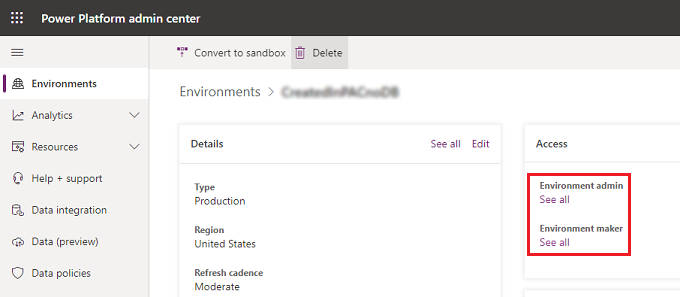
หากผู้ใช้สามารถเข้าถึงบทบาทใดก็ได้ ไปที่เพจ ผู้ใช้ ให้คัดลอกรายละเอียด แล้ววางลงในตัวแก้ไขเอกสาร เช่น Microsoft Word
PowerShell cmdlets สำหรับผู้ดูแลระบบ
ผู้ดูแลระบบสามารถส่งออกการกำหนดบทบาทของสภาพแวดล้อมทั้งหมดสำหรับผู้ใช้ในทุกสภาพแวดล้อมได้โดยไม่ต้องมีฐานข้อมูล Dataverse โดยใช้ฟังก์ชัน Get-AdminPowerAppEnvironmentRoleAssignment ใน PowerShell cmdlets สำหรับผู้ดูแลระบบ Power Apps:
Add-PowerAppsAccount
$userId = "11bb11bb-cc22-dd33-ee44-55ff55ff55ff"
Get-AdminPowerAppEnvironmentRoleAssignment -UserId $userId | ConvertTo-Json | Out-File -FilePath "UserDetails.json"
สำคัญ
ฟังก์ชันนี้ทำงานเฉพาะสำหรับสภาพแวดล้อมที่ไม่มีสภาพแวดล้อมของฐานข้อมูล Dataverse
สำหรับสภาพแวดล้อมที่มีฐานข้อมูล Dataverse
ด้วยการใช้ของ Dataverse หากฐานข้อมูลถูกสร้างขึ้นภายในสภาพแวดล้อม "การกำหนดบทบาท" จะถูกจัดเก็บเป็นเรกคอร์ดภายในสภาพแวดล้อมของฐานข้อมูล Dataverse นั้น สำหรับข้อมูลเกี่ยวกับวิธีลบข้อมูลส่วนบุคคลออกจากสภาพแวดล้อมฐานข้อมูล Dataverse ดูที่ การลบข้อมูลส่วนบุคคลของผู้ใช้ Common Data Service
ขั้นตอนที่ 3: ส่งออกข้อมูลส่วนบุคคลที่มีอยู่ในแอปพื้นที่ทำงานที่สร้างโดยผู้ใช้
พอร์ทัล Power Apps
ผู้ใช้สามารถส่งออกแอปออกจาก พอร์ทัล Power Apps สำหรับคำแนะนำแบบทีละขั้นตอนเกี่ยวกับวิธีการส่งออกแอปพื้นที่ทำงาน ดูที่ การส่งออกแอปพื้นที่ทำงาน
ศูนย์การจัดการ Power Platform
ผู้ดูแลระบบสามารถส่งออกแอปที่สร้างโดยผู้ใช้ที่เริ่มต้นจาก ศูนย์การจัดการ Power Platform โดยทำตามขั้นตอนเหล่านี้:
จากศูนย์การจัดการ Power Platform เลือกแต่ละสภาพแวดล้อมในองค์กรของคุณ คุณต้องเป็น ผู้ดูแลระบบ Microsoft Entra Power Platform หรือ ผู้ดูแลระบบ Microsoft Entra Dynamics 365 เพื่อให้สามารถตรวจสอบสภาพแวดล้อมทั้งหมดที่สร้างขึ้นภายในองค์กรของคุณ
เลือก ทรัพยากร แล้วจากนั้นเลือก Power Apps
โดยใช้แถบค้นหา ค้นหาชื่อของผู้ใช้ ซึ่งแสดงแอปใดๆ ที่ผู้ใช้สร้างขึ้นภายในสภาพแวดล้อมนี้:
เลือก แชร์ สำหรับแต่ละแอปที่สร้างขึ้นโดยผู้ใช้นั้นๆ และทำให้ตัวคุณเอง เจ้าของร่วม การเข้าถึงแอป:
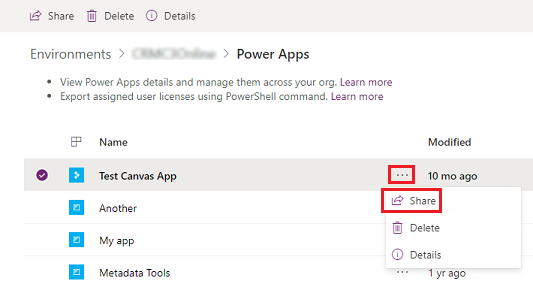
เมื่อคุณเข้าถึงแอปของผู้ใช้แต่ละรายแล้ว คุณสามารถส่งออกแอปพื้นที่ทำงานได้จาก พอร์ทัล Power Apps สำหรับคำแนะนำแบบทีละขั้นตอนเกี่ยวกับวิธีการส่งออกแอป ดูที่ การส่งออกแอปพื้นที่ทำงาน
ขั้นตอนที่ 4: ส่งออกสิทธิ์ของผู้ใช้ไปยังแอปพื้นที่ทำงาน
เมื่อใดก็ตามที่แอปถูกแบ่งปันกับผู้ใช้ Power Apps จะเก็บเรกคอร์ดที่เรียกว่า การกำหนดบทบาท ที่อธิบายสิทธิ์ของผู้ใช้ (CanEdit หรือ CanUser) ให้กับแอปพลิเคชัน สำหรับข้อมูลเพิ่มเติม ดู แบ่งปันแอป
PowerShell cmdlets สำหรับผู้สร้างแอป
ผู้ใช้สามารถส่งออกการกำหนดบทบาทแอปสำหรับแอปทั้งหมดที่พวกเขามีสิทธิ์เข้าถึง โดยใช้ฟังก์ชัน Get-PowerAppRoleAssignment ใน PowerShell cmdlets ผู้สร้างแอป:
Add-PowerAppsAccount
Get-PowerAppRoleAssignment | ConvertTo-Json | Out-File -FilePath "UserDetails.json"
ศูนย์การจัดการ Power Platform
ผู้ดูแลระบบสามารถส่งออกการกำหนดบทบาทแอปสำหรับผู้ใช้จาก ศูนย์การจัดการ Power Platform โดยทำตามขั้นตอนเหล่านี้:
จากศูนย์การจัดการ Power Platform เลือกแต่ละสภาพแวดล้อมในองค์กรของคุณ คุณต้องเป็น ผู้ดูแลระบบ Microsoft Entra Power Platform หรือ ผู้ดูแลระบบ Microsoft Entra Dynamics 365 เพื่อให้สามารถตรวจสอบสภาพแวดล้อมทั้งหมดที่สร้างขึ้นภายในองค์กรของคุณ
สำหรับแต่ละสภาพแวดล้อม เลือก ทรัพยากร แล้วเลือก Power Apps
เลือก ใช้ร่วมกัน สำหรับแต่ละแอปในสภาพแวดล้อม
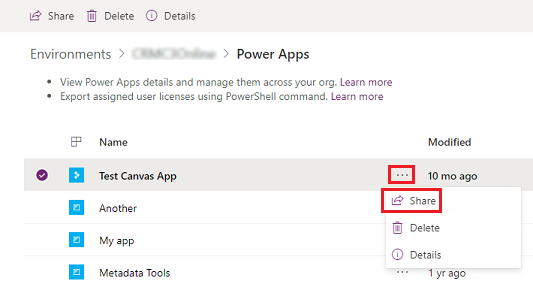
หากผู้ใช้สามารถเข้าถึงแอปได้ ไปที่หน้า ใช้ร่วมกัน ของแอป ให้คัดลอกรายละเอียด แล้ววางลงในตัวแก้ไขเอกสาร เช่น Microsoft Word
PowerShell cmdlets สำหรับผู้ดูแลระบบ
ผู้ดูแลระบบสามารถส่งออกการกำหนดบทบาทของแอปทั้งหมดสำหรับผู้ใช้ในทุกแอปได้ในผู้เช่าของพวกเขา โดยใช้ฟังก์ชัน Get-AdminPowerAppRoleAssignment ใน PowerShell cmdlets สำหรับผู้ดูแลระบบ Power Apps:
Add-PowerAppsAccount
$userId = "11bb11bb-cc22-dd33-ee44-55ff55ff55ff"
Get-AdminPowerAppRoleAssignment -UserId $userId | ConvertTo-Json | Out-File -FilePath "UserDetails.json"
ขั้นตอนที่ 5: ส่งออกข้อมูลส่วนบุคคลที่มีอยู่ในการเชื่อมต่อที่สร้างโดยผู้ใช้
การเชื่อมต่อจะใช้ร่วมกับตัวเชื่อมต่อ เมื่อสร้างการเชื่อมต่อกับระบบ API และ SaaS อื่นๆ การเชื่อมต่อรวมถึงการอ้างอิงไปยังผู้ใช้ที่สร้างการเชื่อมต่อ และสามารถลบออกได้เพื่อลบการอ้างอิงใดๆ ไปยังผู้ใช้
PowerShell cmdlets สำหรับผู้สร้างแอป
ผู้ใช้สามารถส่งออกทั้งหมดของการเชื่อมต่อที่พวกเขามีสิทธิ์เข้าถึงโดยใช้ฟังก์ชัน Get-AdminPowerAppConnection ใน cmdlet ของ PowerShell ของผู้สร้างแอป:
Add-PowerAppsAccount
Get-AdminPowerAppConnection | ConvertTo-Json | out-file -FilePath "UserDetails.json"
PowerShell cmdlets สำหรับผู้ดูแลระบบ
ผู้ดูแลระบบสามารถส่งออกการเชื่อมต่อทั้งหมดที่สร้างโดยผู้ใช้โดยใช้ฟังก์ชัน Get-AdminPowerAppConnection ใน PowerShell cdmlets ผู้ดูแลระบบ Power Apps:
Add-PowerAppsAccount
$userId = "11bb11bb-cc22-dd33-ee44-55ff55ff55ff"
Get-AdminPowerAppConnection -CreatedBy $userId | ConvertTo-Json | Out-File -FilePath "UserDetails.json"
ขั้นตอนที่ 6: ส่งออกสิทธิ์ของผู้ใช้ไปยังการเชื่อมต่อที่ใช้ร่วมกัน
PowerShell cmdlets สำหรับผู้สร้างแอป
ผู้ใช้สามารถส่งออกการกำหนดบทบาทการเชื่อมต่อสำหรับการเชื่อมต่อทั้งหมดที่พวกเขาสามารถเข้าถึงโดยใช้ฟังก์ชัน Get-AdminPowerAppConnectionRoleAssignment ใน cmdlet ของ PowerShell ของผู้สร้างแอป:
Add-PowerAppsAccount
Get-AdminPowerAppConnectionRoleAssignment | ConvertTo-Json | Out-file -FilePath "UserDetails.json"
PowerShell cmdlets สำหรับผู้ดูแลระบบ
ผู้ดูแลระบบสามารถส่งออกการกำหนดบทบาทการเชื่อมต่อสำหรับผู้ใช้ได้โดยใช้ฟังก์ชัน Get-AdminPowerAppConnectionRoleAssignment ใน Power Apps Admin PowerShell cdmlets:
Add-PowerAppsAccount
$userId = "11bb11bb-cc22-dd33-ee44-55ff55ff55ff"
Get-AdminPowerAppConnectionRoleAssignment -PrincipalObjectId $userId | ConvertTo-Json | Out-File -FilePath "UserDetails.json"
ขั้นตอนที่ 7: ส่งออกข้อมูลส่วนบุคคลที่มีอยู่ในการเชื่อมต่อที่กำหนดเองที่สร้างโดยผู้ใช้
ตัวเชื่อมต่อที่กำหนดเองช่วยเสริมตัวเชื่อมต่อแบบสำเร็จรูปที่มีอยู่ และอนุญาตให้เชื่อมต่อกับ API SaaS และระบบที่พัฒนาขึ้นเองอื่นๆ
cmdlet ของ PowerShell ของผู้สร้างแอป
ผู้ใช้สามารถส่งออกตัวเชื่อมต่อแบบกำหนดเองที่ทั้งหมดที่พวกเขาได้สร้างขึ้นโดยใช้ฟังก์ชัน Get-AdminPowerAppConnector ใน cmdlet ของ PowerShell ของผู้สร้างแอป:
Add-PowerAppsAccount
Get-AdminPowerAppConnector | ConvertTo-Json | Out-File -FilePath "UserDetails.json"
PowerShell cmdlets สำหรับผู้ดูแลระบบ
ผู้ดูแลระบบสามารถส่งออกตัวเชื่อมต่อที่กำหนดเองทั้งหมดที่สร้างโดยผู้ใช้โดยใช้ฟังก์ชัน Get-AdminPowerAppConnector ใน PowerShell cdmlets ผู้ดูแลระบบ Power Apps:
Add-PowerAppsAccount
$userId = "11bb11bb-cc22-dd33-ee44-55ff55ff55ff"
Get-AdminPowerAppConnector -CreatedBy $userId | ConvertTo-Json | Out-File -FilePath "UserDetails.json"
ขั้นตอนที่ 8: ส่งออกสิทธิ์ของผู้ใช้ไปยังตัวเชื่อมต่อที่กำหนดเอง
PowerShell cmdlets สำหรับผู้สร้างแอป
ผู้ใช้สามารถส่งออกการกำหนดบทบาทตัวเชื่อมต่อทั้งหมดสำหรับตัวเชื่อมต่อที่กำหนดเองที่พวกเขามีสิทธิ์เข้าถึง โดยใช้ฟังก์ชัน Get-AdminPowerAppConnectorRoleAssignment ใน PowerShell cmdlets ผู้สร้างแอป:
Add-PowerAppsAccount
Get-AdminPowerAppConnectorRoleAssignment | ConvertTo-Json | Out-File -FilePath "UserDetails.json"
PowerShell cmdlets สำหรับผู้ดูแลระบบ
ผู้ดูแลระบบสามารถส่งออกการกำหนดบทบาทตัวเชื่อมต่อที่กำหนดเองสำหรับผู้ใช้ได้โดยใช้ฟังก์ชัน Get-AdminPowerAppConnectorRoleAssignment ใน PowerShell cdmlets ผู้สร้างแอป Power Apps:
Add-PowerAppsAccount
$userId = "11bb11bb-cc22-dd33-ee44-55ff55ff55ff"
Get-AdminPowerAppConnectorRoleAssignment -PrincipalObjectId $userId | ConvertTo-Json | Out-File -FilePath "UserDetails.json"
ขั้นตอนที่ 9: ส่งออกการตั้งค่าแอปของผู้ใช้ การตั้งค่าผู้ใช้ และการแจ้งเตือน Power Apps
Power Apps ส่งการแจ้งเตือนหลายประเภทไปยังผู้ใช้ รวมถึงเมื่อมีการใช้แอปร่วมกันกับพวกเขา และเมื่อการดำเนินการส่งออก Dataverse เสร็จสมบูรณ์ ประวัติการแจ้งเตือนของผู้ใช้จะปรากฏแก่พวกเขาภายใน พอร์ทัล Power Apps
Power Apps ยังเก็บการตั้งค่าผู้ใช้และการตั้งค่าที่แตกต่างกันหลายอย่างที่ใช้ในการส่งมอบประสบการณ์รันไทม์และพอร์ทัล Power Apps รวมถึงเมื่อผู้ใช้เปิดแอปพลิเคชันครั้งล่าสุด ตรึงแอป ฯลฯ
PowerShell cmdlets สำหรับผู้สร้างแอป
ผู้ใช้สามารถส่งออกการตั้งค่าแอปของผู้ใช้ การตั้งค่าผู้ใช้ และการแจ้งเตือน Power Apps ของตัวเองโดยใช้ฟังก์ชัน Get-AdminPowerAppsUserDetails ใน cmdlet ของ PowerShell ของผู้สร้างแอป:
Add-PowerAppsAccount
Get-AdminPowerAppsUserDetails -OutputFilePath "UserDetails.json"
PowerShell cmdlets สำหรับผู้ดูแลระบบ
ผู้ดูแลระบบสามารถส่งออกการตั้งค่าแอปของผู้ใช้ การตั้งค่าผู้ใช้ และการแจ้งเตือน Power Apps สำหรับผู้ใช้โดยใช้ฟังก์ชั่น Get-AdminPowerAppsUserDetails ใน PowerShell cdmlets ผู้ดูแลระบบ Power Apps:
Add-PowerAppsAccount
$userId = "11bb11bb-cc22-dd33-ee44-55ff55ff55ff"
Get-AdminPowerAppsUserDetails -OutputFilePath "UserDetails.json" -UserPrincipalName name@microsoft.com
ขั้นตอนที่ 10: ส่งออกข้อมูลส่วนบุคคลที่มีอยู่สำหรับเกตเวย์ที่ผู้ใช้จัดเก็บ หรือในสิทธิ์เกตเวย์ของผู้ใช้
พอร์ทัล Power Apps
ผู้ใช้สามารถส่งออกข้อมูลส่วนบุคคลที่เก็บไว้ภายในบริการเกตเวย์จาก พอร์ทัล Power Apps โดยทำตามขั้นตอนเหล่านี้:
จาก พอร์ทัล Power Apps ในสภาพแวดล้อมเริ่มต้น สำหรับผู้เช่าของคุณ เลือก เกตเวย์ แล้วเลือก รายละเอียด สำหรับแต่ละเกตเวย์ที่คุณสามารถเข้าถึงได้
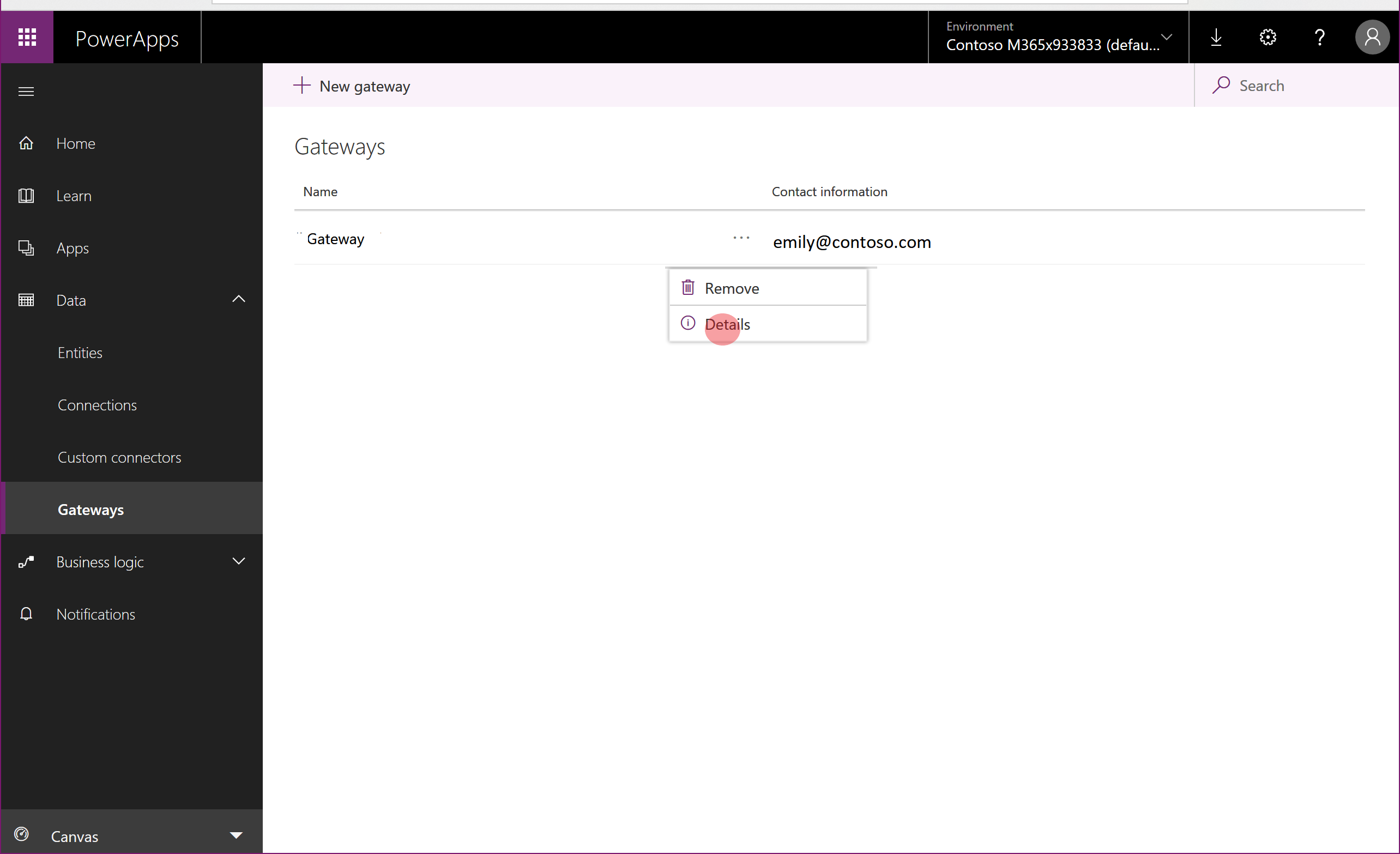
บนเพจ รายละเอียด หากรายละเอียดเกตเวย์มีข้อมูลส่วนตัว ให้คัดลอกรายละเอียด แล้ววางลงในตัวแก้ไขเอกสาร เช่น Microsoft Word
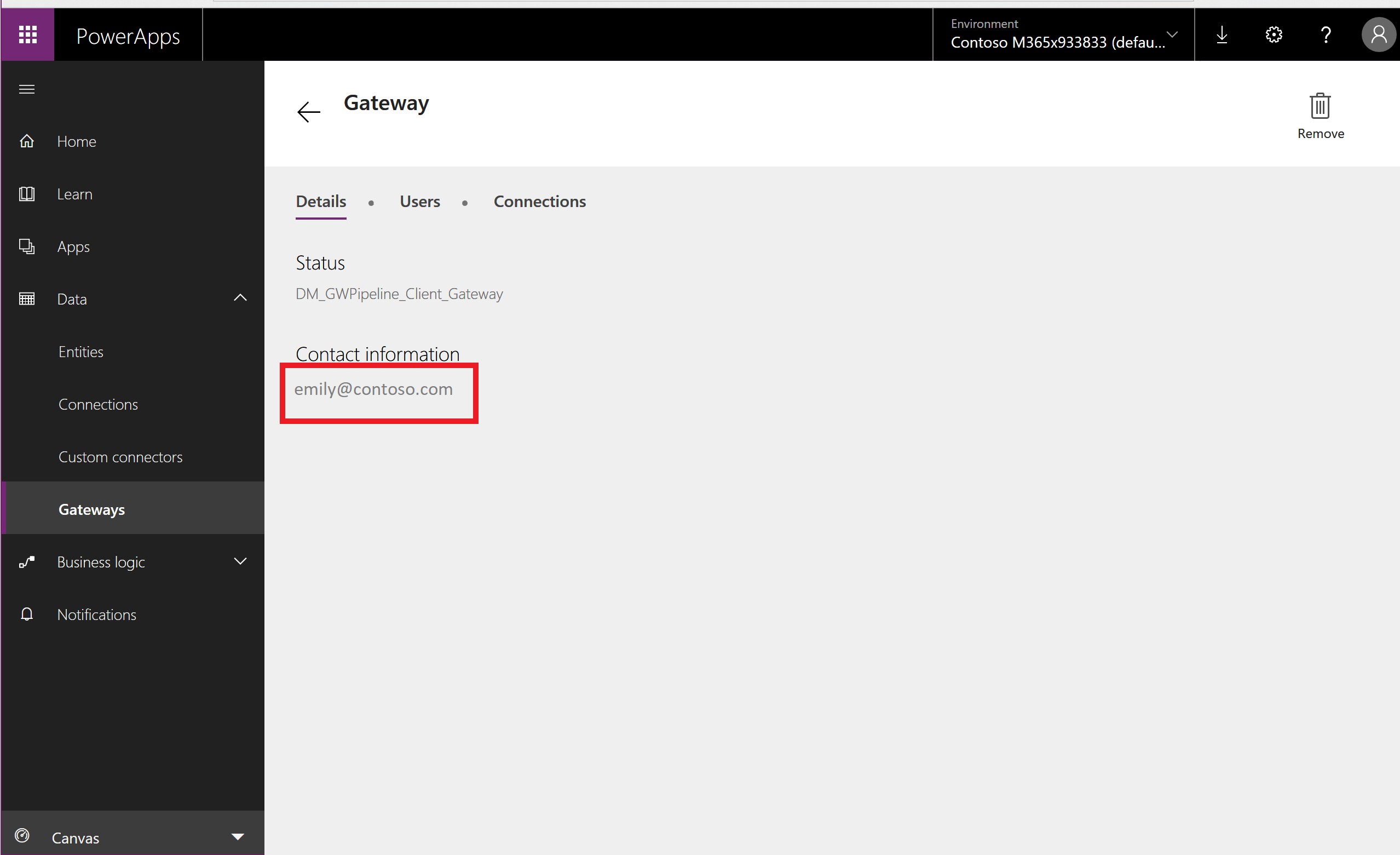
เลือก ใช้ร่วมกัน คัดลอกเนื้อหาของเพจ แล้ววางลงในตัวแก้ไขเอกสาร เช่น Microsoft Word
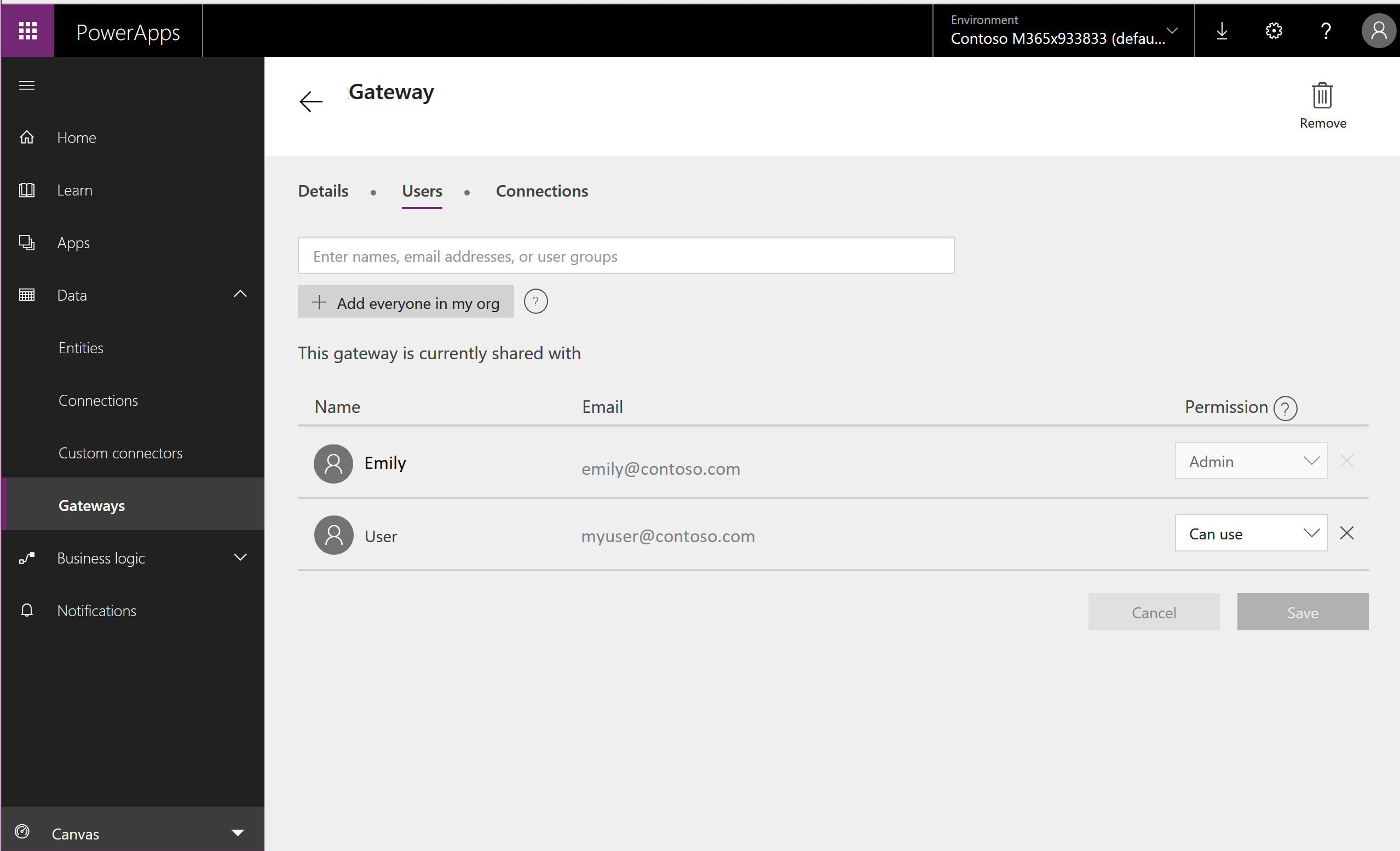
PowerShell cmdlets เกตเวย์
นอกจากนี้ยังมี PowerShell cmdlet ที่ให้คุณสามารถเรียกคืน จัดการ และลบเกตเวย์ส่วนบุคคลของคุณ สำหรับข้อมูลเพิ่มเติม ดูที่ cmdlets เกตเวย์ภายในองค์กร
ผู้ดูแลระบบ
ดู เกตเวย์ข้อมูลภายในองค์กรคืออะไร สำหรับคำแนะนำเกี่ยวกับการจัดการเกตเวย์สำหรับองค์กรของคุณ
ขั้นตอนที่ 11: ส่งออกข้อมูลส่วนบุคคลของผู้ใช้ใน Power Automate
สิทธิ์การใช้งาน Power Apps รวมถึงความสามารถ Power Automate เสมอ นอกจากจะรวมอยู่ในสิทธิ์การใช้งาน Power Apps ยังมี Power Automate ให้บริการในรูปแบบสแตนด์อโลนด้วย สำหรับคำแนะนำเกี่ยวกับวิธีการตอบสนองต่อคำขอ DSR สำหรับผู้ใช้ที่ใช้บริการ Power Automate ให้ดู การตอบสนองต่อคำขอของเจ้าของข้อมูล GDPR สำหรับ Power Automate
สำคัญ
เราแนะนำให้ผู้ดูแลระบบดำเนินการขั้นตอนนี้ให้เสร็จสมบูรณ์สำหรับผู้ใช้ Power Apps
ขั้นตอนที่ 12: ค้นหาข้อมูลส่วนบุคคลสำหรับผู้ใช้ใน Microsoft Copilot Studio
ความสามารถของ Power Apps ที่สร้างขึ้นจาก Microsoft Copilot Studio Microsoft Copilot Studio ยังมีให้บริการแบบสแตนด์อโลนอีกด้วย สำหรับคำแนะนำเกี่ยวกับวิธีการตอบสนองต่อคำขอ DSR สำหรับข้อมูลของบริการ Microsoft Copilot Studio ให้ดู การตอบสนองต่อคำขอเจ้าของข้อมูลสำหรับ Microsoft Copilot Studio
สำคัญ
เราแนะนำให้ผู้ดูแลระบบดำเนินการขั้นตอนนี้ให้เสร็จสมบูรณ์สำหรับผู้ใช้ Power Apps
ขั้นตอนที่ 13: ค้นหาข้อมูลส่วนบุคคลสำหรับผู้ใช้ในศูนย์การจัดการ Microsoft 365
กลไกจัดการความคิดเห็นบางอย่างใน Power Apps มีการรวมกับศูนย์การจัดการ Microsoft 365 สำหรับคำแนะนำเกี่ยวกับวิธีการส่งออกข้อมูลความคิดเห็นที่จัดเก็บโดยศูนย์การจัดการ Microsoft 365 โปรดดู ฉันจะดูความคิดเห็นของผู้ใช้ได้อย่างไร ผู้ดูแลระบบ Microsoft Entra Power Platform หรือ ผู้ดูแลระบบ Microsoft Entra Dynamics 365 สามารถจัดการข้อมูลนี้ภายในศูนย์การจัดการ Microsoft 365 โดยไม่จำเป็นต้องใช้สิทธิการใช้งาน Microsoft 365 หรือ Office
สำคัญ
เราแนะนำให้ผู้ดูแลระบบดำเนินการขั้นตอนนี้ให้เสร็จสมบูรณ์สำหรับผู้ใช้ Power Apps
ขั้นตอนที่ 14: ส่งออกข้อมูลส่วนบุคคลของผู้ใช้ในสภาพแวดล้อม
ใครก็ตามที่มีสิทธิ์การใช้งาน Power Apps หากมีความจุฐานข้อมูลว่าง 1GB สามารถสร้างสภาพแวดล้อมและสร้างและสร้างแอปบน Dataverse นี่รวมถึงแผนสำหรับนักพัฒนา Power Apps ซึ่งเป็นสิทธิ์การใช้งานฟรีที่อนุญาตให้ผู้ใช้ทดลองใช้ Dataverse ในสภาพแวดล้อมแต่ละรายการ เมื่อต้องการดูความสามารถ Dataverse ที่รวมอยู่ในสิทธิ์การใช้งาน Power Apps แต่ละรายการ ดูที่ เพจการกำหนดราคา Power Apps
สำหรับคำแนะนำเกี่ยวกับวิธีการตอบสนองต่อคำขอ DSR สำหรับผู้ใช้ที่ใช้ Dataverse ให้ดู การตอบสนองต่อคำขอเรื่องข้อมูล (DSR) สำหรับข้อมูลลูกค้า Dataverse
สำคัญ
เราแนะนำให้ผู้ดูแลระบบดำเนินการขั้นตอนนี้ให้เสร็จสมบูรณ์สำหรับผู้ใช้ Power Apps